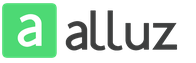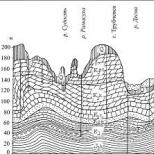Клавиатурный тренажёр - слепой и быстрый метод печати. Учимся быстрому набору текста на компьютере. Обзор клавиатурных тренажеров
Хотите освоить метод как научиться быстро печатать на клавиатуре?
Перед вами исчерпывающая статья на эту тему.
Конечно многие скажут, что самостоятельно труно научится печатать с высокой скоростью, но хочу вас порадовать в наш современный век, прогресс и в частности интернет, открыл для нас безграничные возможности. Существует множество способов научиться печати на клавиатуре самостоятельно и совершенно бесплатно - не покупая платные курсы, без прохождения тренингов, без подписок на журналы и т.д. Для начала хочу сказать пару слов об огромных плюсы скоростной печати для любого представителя социума.
Какие главные преимущества получит человек, если научится быстро печатать на клавиатуре:
Главная выгода скоростного набора текста на клавиатуре - это сэкономленное время (а время как мы знаем иногда дороже денег. Время своего рода плата за навыки и умения, которые можно приобрести потратив свое время). Для группы людей, которые ежедневно работают на компьютере и набирают гигантского объема текста, отрабатывают документы - для этой группы людей навык быстрого набора текста будет бесценен. Для копирайтеров и рерайтеров - это поможет увеличить свой доход в разы (ведь чем больше напечатаешь за меньшее время, тем больше заработаешь), и вообще любому человеку будет полезно уметь печатать быстро.
Освоив метод быстрой печати на компьютере, вы сможете набирать символы и тексты гораздо быстрее, и при этом меньше уставать, печатать вам будет легко и уверенно, допускать меньше ошибок при наборе, пальцы сами будут скользить по клавиатуре - и в целом вы получите хорошее настроение и доброжелательность от выполнения работы.
При устройстве на работу, данный навык будет служить вам хорошим жирным плюсом, при любом раскладе будет положительным дополнением к вашим другим навыкам и умениям, написанных в резюме и упомянутых при собеседовании.
Также большим плюсом быстрого набора текста на клавиатуре есть лаконичное повествование мыслей в полном объеме. Если вы сможете быстро печатать на клавиатуре, то вы с легкостью будете успевать за своими мыслями - быстро и грамотно излагать течение собственных мыслей. Вам не придется долго искать клавиши, вы будете просто чувствовать где они находятся.
Зрение быстрее устает, если вы постоянно переносите взгляд на монитор и на кнопки и наоборот. Соответственно, научившись печати «вслепую» вы также позаботитесь о своем здоровье, в частности о глазах.
И так, как научиться быстро печатать на клавиатуре , вот основные правила обучения. В целом методы одинаковы, но есть некоторые различия.

Главные принципы быстрой печати на клавиатуре (компьютеров).
Начинать необходимо с нуля, а это соответственно запомнить расположение клавиш на клавиатуре. Хотелось бы рассказать о таком методе запоминания. В течение пятнадцати - двадцати секунд запоминайте одну из трех имеющихся на клавиатуре линий букв (начиная сверху - линии). Далее попробуйте написать по памяти на бумажном листе. Необходимо повторять это упражнение несколько раз, пока не сможете с легкостью написать буквы в правильном порядке (в таком в котором расположены они на клавиатуре) на листе бумаги.
Важный момент для тех, кто желает начать обучение печати на клавиатуре и хочет печатать максимально быстро. Обратите внимание на выбор клавиатуры, от инструмента набора текста тоже зависит определенный процент скорости набора текста. По совету бывалых копирайтеров лучший выбор - это эргономичная клавиатура (кнопки расположены на двух областях, которые разделены пустотой, под левую и правую руку) или хотя бы обычную изогнутую клавиатуру.
Также не последнюю роль в скоростному набору текста имеет правильная поза за рабочим местом и осанка, и конечно же Вам должно быть в первую очередь удобно и комфортно.

Доказано, что мастерство набора текста на клавиатуре несколькими пальцами в любом случае и всегда будет проигрывать по скорости и качеству, то есть без ошибочности методам, специально разработанным для быстрого набора, например, метод слепого десятипальцевого печати. Для того чтобы печатать максимально быстро на клавиатуре, необходимо задействовать как можно больше пальцев на двух руках, где для каждого пальца определенные клавиши. Переучиваться будет в начале трудновато, и вы часто будете срываться на двух пальцевой, но со временем вы поймете все прелести печати вслепую на клавиатуре. Важное обращать внимание именно на то, что вы срываетесь на старый метод набора и заставлять себя печатать по новому методу.
Франк Эдгард Макгуррин, известный стенографист, в 1888 году разработал метод слепого десятипальцевого печати. До этого повсеместно применялся метод восьмипальцевого печати текста, по причине использования печатных машинок, но даже там десять пальцев оказались быстрее восьми. А с появлением компьютеров десять захватили лидерство до конца. Также Франк даже выигрывал споры по скорости между восьмипальцевим и десятипальцевым методом. Более ста лет обучают людей быстро печатать на клавиатуре компьютера и это позволяет в разы увеличить производительность труда стенографистов и машинописцев, ну и конечно копирайтеров, бухгалтеров и всех, кто работает на компьютере или машинке.
Процесс обучения.
При освоении метода слепой печати, советуем не спешить и обращать внимание на грамотность и безошибочность набора слов. Конечно, скорость набора будет падать, но если не обращать на грамотность внимание, вы потратите гораздо больше времени на редактирование текста потом. А скорость придет со временем.
Главное в освоении любого навыка это, конечно же, регулярная тренировка и практика, как и при изучении любого другого навыка или способности. Соответственно, если вы решили научиться быстро печатать на компьютере, тренируйтесь и практикуйтесь как можно чаще - лучше 5 раз по полчаса, чем один раз 5:00.
Наверное, вы уже осознали, что метод десятипальцевого слепого набора текста заключается в печати текста десятью пальцами, при этом не глядя на клавиатуру. Соответственно для использования данного метода необходимо располагать руки на клавиатуре для печати определенным образом. Основы кистей рук должны находиться на подставке под запястьем или ближнем крае клавиатуры ноутбука. Ладони же должны быть полусогнуты, как будто вы держите мяч для гольфа.
Расположение пальцев при наборе текста методом слепой печати.
На каждый определенный палец приходятся определенные клавиши. И конечно же все это не случайно, система раскладки специально рассчитана для метода десятипальцевого печати, данная раскладка установлена как оптимальная и называется «QWERTY».
Как мы знаем кнопки на клавиатуре располагаются в шесть рядов. О специальные клавиши (верхний ряд F1 F2 F3) при использовании десятипальцевого метода набора текста следует забыть, по причине его всего лишь вспомогательной функции, которые вами не будут использоваться при скоростном наборе. Следующий же числовой ряд следует освоить, так как набирать числа на числовом блоке будет гораздо дольше. Обучение быстрой печати на клавиатуре начинается с правильной расстановки пальцев рук. Существует два-три способа располагать пальцы рук на клавиатуре, но самый удобный способ размещения пальцев на клавиатуре вы видите на картинке:
Как быстро печатать на клавиатуре.
Пальцы левой руки расположены в позиции: безымянный - над буквой «И», средний - над «В», мизинец - над «Ф», а указательный - располагается над «А». Пальцы правой руки в следующем порядке: безымянный - над клавишей «Д», средний - над «Л», мизинец - над буквой «Ж», указательный над - «О».
Большие пальцы размещаются над клавишей «пробел».
Вообще сначала для контроля правильного расположения рук, указательными пальцами нужно чувствовать маленькие выступы, находятся на клавишах опорного ряда - «А» и «В». Со временем ваши пальцы перестанут чувствовать эти клавиши и необходимость ориентироваться по ним пропадет. Кончики пальцев будут находиться в навесном положении, пальцы на высоте пару миллиметров, это будет свидетельствовать о переходе на более высокий уровень мастерства, но ускорять это не нужно, это только навредит, пусть естественным путем все получится.
Изучение расположения клавиш на клаве пальцами необходимо делать в определенном порядке: сначала свои клавиши запоминает левой руки указательный палец, затем - правой; дальше выполняем действие средним левым пальцем, потом правым пальцем; далее необходимо запомнить расположение кнопок безымянным пальцем левой руки, затем - правым; последнее свои клавиши изучает правый и левый мизинец. Также как вариант, допускается сразу попробовать начать работу с текстом. Но все же лучше будет выбор текста из словарей для каждого пальца (словари можно найти в каждом тренажере - онлайн или программе для тренировки скорости печати на клавиатуре).
Специфика удара по клавише при печати текста.
Совокупность всех учебных программ, рассказывает о том, как научиться печатать быстро на клавиатуре (компьютере), и главное, как уверяется, это техника удара по клавишам, сила и интенсивность. Конечно любому понятно, что прикосновение к кнопке должно происходить подушкой пальцев, но не каждый знает, что делать должен не только палец, но и вся кисть целиком.
Главный секрет методики слепую печать - находиться в легкости и четкости отрывочных резких прикосновений, с обязательным возвращением пальцев после каждого прикосновения в исходную позицию пальцев.
По клавиши «Пробел» ударяем большим пальцем той руки, которая не задействована при последнем нажатия на клавишу.

Ритм печати текста.
Ритмичность в освоении быстрой печати на клавиатуре имеет огромное значение. Под ритмом набора текста понимают, что отрезки времени между нажатиями на клавиши клавиатуры должны быть одинаковы. При соблюдении ритма, вы легче освоите скоростную печать. При любых случаях нужно держаться определенного ритма набора текста, и стараться не увеличивать промежутки времени между ударами. Для контроля ритмичности советуем пользоваться функцией «метроном» в учебных программах для обучения быстрой печати на компьютере или же простым метрономом.
Компьютерные программы по обучению быстрой печати, онлайн тренажеры и интернет сервисы.
Научиться быстро печатать на клавиатуре Вам могут помочь бесплатные программы для обучения быстрому набору букв:
«Соло на клавиатуре» - учебная программа, ее автор является членом журфака МГУ, известный журналист и психолог В.В. Шахиджанян. Судя по информации официального сайта (ergosolo.ru), данный тренажер для обучения быстрому набору текста в минимальный временной отрезок позволит вам стать профессиональным машинописцем.
«Stamina» (официальный сайт - stamina.ru) - бесплатный тренажер набора текста на клавиатуре, он даст вам возможность научиться в кратчайшие сроки быстро печатать на компьютере десятипальцевым методом вслепую, скачать его можно на официальном сайте.
«VerseQ» (verseq.ru) - тоже одна из самых популярных в электронном мировом сообществе программа - тренажер для изучения десятипальцевого метода набора текста. Например, вот что создатели данного тренажера по скоростному набору текста пишут о своей программе: «Скорее всего примерно через шестьдесят минут после начала упражнений на данном тренажере по быстрому набору текста, вы уже сможете с легкостью печатать вслепую на данной программе, а примерно через девять - семнадцать часов - вы будете печатать со скоростью хорошего секретаря».
Вот еще подборка бесплатных программ для тренировки скорости печати на клавиатуре: «RapidTyping», «Бомбина» (bombina.com), «iQwer», также существуют и клавиатурные тренажеры для людей (детей) раннего возраста, например такие как, «Веселые пальчики», «BabyType» - они учат скоростного набора в игровом режиме, идеально подходит для детей, чтобы научить ребенка быстро печатать на компьютере (клавиатуре)

Как печатать вслепую.
И еще один момент, в интернете существуют сервисы для обучения печати на компьютере в игровом режиме, я сам о них узнал буквально пару дней назад, но мне они очень понравились, можете оценить их сами:
«Клавогонки» - интересная детская и взрослая игра-онлайн, а также прекрасный эффективный способ для обучения и изучения метода быстрого набора (печати) текста и букв на клавиатуре (klavogonki.ru).
Конечно существует множество сервисов и тренажеров, и онлайн и те, которые можно скачать. Все это очень облегчает процесс овладения обучению скорости набора текста, но главное это усердие и труд. Терпение, терпение и еще раз терпение, после конечно В.И. Ленина - учиться, учиться и еще раз учиться. Стремитесь к самосовершенствованию - добейтесь большего. Тренируйтесь и продавайте статьи на биржах - всем удачи!
P.S. Совет от неизвестного пользователя ВКонтакте «Есть очень простой и надежный: распечатываете себе вышеуказанную схему и можете сколько угодно смотреть на клавиатуру, главное условие - пальцы должны работать так как указано на схеме. Первую неделю вы будете печатать как инвалид, через месяц полтора можно выйти на обычный уровень печати. Еще один момент: обязательно научится пользоваться левым и правым шифтом, в зависимости от того какая рука задействована при написании большой буквы. Со временем ваши пальцы на мышечном уровне запомнят расположение клавиш, ничего при этом запоминать специально не надо. Прикреплена схема не самая хорошая - поскольку на мизинце получается слишком много клавиш, в интернете лучше поискать более продуманные варианты. И для пробела лучше использовать большой палец, о котором на этой схеме вообще забыли».
Скорость выполнения поставленной задачи на компьютере может зависеть не только от очевидных факторов: производительность процессора или, грубо говоря, сообразительность человека. Порой наиболее сдерживающим фактором является сугубо механическая работа, а именно набор текста на клавиатуре. Мысли заходят далеко вперед, а пальцы не успевают фиксировать текст. С такой ситуацией, очевидно, сталкиваются не только писатели, журналисты, программисты, но и все те, кому приходится набирать текст двумя-тремя пальцами, не отрывая взгляд от клавиатуры.
Удивительно, что слепой десятипальцевый метод печати, открытый еще в XIX веке, сейчас многократно более актуален для каждого активного пользователя компьютера. Его умелое применение позволяет существенно сократить затрачиваемое на ввод текста время.
В обзоре участвуют клавиатурные тренажеры, каждый из которых обладает как минимум одной отличительной чертой среди программ этого рода. Поэтому при выборе тренажера можно ориентироваться по заголовкам обзора.
«Соло на клавиатуре»: надежный универсал
«Соло на клавиатуре» - наиболее универсальный клавиатурный тренажер, поэтому начать обзор стоит с него. Помимо русского, английского и немецкого, курс «Укрощение цифр», который будет полезен, например, бухгалтерам. Универсальная редакция включает себя русскую, английскую и цифровую раскладку.
Первое впечатление после установки может быть скептическим: слишком неформальный подход. Однако, чем дальше пользователь отдаляется от начала курса, тем больший смысл приобретают эти отступления. Они позволяют отдохнуть от достаточно монотонных упражнений. Пожалуй, наибольшая польза от текстового материала - рекомендации по правильному нажатию, осанке, правильной технике, что немаловажно при слепом десятипальцевом наборе. Забегая наперед: только «Соло» подает эту информацию равномерно на протяжении всего курса.
Перед выполнением упражнений нужно выполнить разминку, которая помогает адаптироваться в «Соло». В режиме реального времени, а также после тренировки можно ознакомиться со статистикой: средний балл, скорость набора, количество ошибок. Доступна статистика не только по упражнениям, но и по дням, по ней можно проследить динамику выполнения упражнений.
Клавиатурные тренинги не содержат осмысленных фраз, это заранее подготовленные «синтетические» выражения - в отличие, скажем, от далее рассматриваемого VerseQ, где строка для набора формируется на основе ошибок пользователя. Кстати, в «Соло» ошибки крайне не приветствуются, часто приходится по нескольку раз переделывать задание. Требования к прохождению строгие, упражнения усложняются с каждым новым уровнем, коих около сотни. Да, видимо, не зря в программе предусмотрены психологические тесты.
Интерфейс программы производит двойственное впечатление. Сравнивая с предыдущими версиями «Соло на клавиатуре», нельзя сказать, что новый интерфейс, выдержанный в серой и зеленой гамме, заметно улучшил эргономику программы. С одной стороны, он достаточно удобен для работы, все настройки и элементы хорошо задокументированы в справке. Но придраться можно к тому, что на виртуальной клавиатуре не указано, каким пальцем нажимать ту или иную клавишу, во время выполнения упражнения не отображаются подсказки. В итоге, не имея достаточного опыта, нужно возвращаться к описанию упражнения.
VerseQ: учимся на своих ошибках

В описании программы важнее не то, то, что печатать вслепую пользователь сможет «буквально через час» (по заверению автора тренажера). Привлекает другое: VerseQ использует в обучении алгоритмы, не основанные на «натаскивании», а также не «наказывает» за ошибки, допускаемые во время упражнений. Более того, курс основан на ошибках пользователя и проблемных словосочетаниях, в которых, по статистике, чаще всего возникают сложности. Причем, по замыслу, пользователь не узнает о своих промахах из статистики, VerseQ незаметно подстраивает их в дальнейшие упражнения. Несмотря на это, общая статистика отображается как во время тренировки, так и в виде динамики обучения по нажатию F9.
Доступно три режима работы - с немецкой, русской и английской раскладкой. Вводных упражнений нет, кроме того, уже изначально задействованы все буквы алфавита. Однако не стоит ожидать, что набираемый текст будет осмысленным: как правило, это повторяющиеся сочетания букв, связанные между собой фонетически (их можно произнести). Методика основана не только на нажатиях, но и на переходах между клавишами.
Отличительная черта VerseQ - умеренный «тон» изложения, успокаивающая цветовая гамма и нейтральное оформление в целом. Неизвестно, сколько нужно приложить усилий, чтобы выйти из программы в состоянии раздражения. Кстати, если говорить о ценовом вопросе, в «Соло на клавиатуре» предупреждение о незарегистрированной версии появляется после каждого упражнения, в VerseQ - только вначале запуска программы.
Вся наиболее важная информация собрана в лаконичном справочном файле: как правильно пользоваться программой, методология обучения, техника работы с клавиатурой. Пожалуй, чего не хватает в данном тренажере, так это более детальной инструкции по работе с упражнениями, как это сделано в «Соло».
Typing Master – классика жанра

По большому счету, этот тренажер можно было не включать в обзор, поскольку в нем нет поддержки русскоязычной раскладки, но все же: а) она полезна для повышения навыков слепой печати на латинице на английском, испанском, немецком, французском или итальянском языках; б) Typing Master представляет собой прекрасный пример структурированного, выверенного курса.
Строгий подход и консервативность Typing Master не каждому пользователю придутся по вкусу, в то же время, по сравнению с «Соло», программа представлена даже более сжато. Typing Master предлагает следующие курсы:
- Touch Typing Course - непосредственно, курс по слепой машинописи
- Speed Building Course - наращивание скорости
- Numbers Course - небольшой курс по набору на верхнем цифровом ряде
- Special Marks Course - экспресс-курс по дополнительным символам: скобки, математические знакам и т. д.
- Numeric Keypad Course - курс по использованию цифровой клавиатуры
Каждый курс состоит из теоретических и практических блоков. Вначале упражнения указывается время выполнения задания, также предлагается выбрать сложность (от 90% до 98% правильных попаданий). В режиме изучения новых клавиш («new keys») буквы для набора никак не связаны между собой фонетически, но в режиме «drill» нужно вводить именно слова: предусмотрены отдельные упражнения для слов, предложений, абзацев. По окончанию выполнения задания отображается статистика, из которой можно узнать, какие клавиши вызывают наибольшую сложность.
Дополнительно стоит отметить TypingMaster Satellite - ассистент, который работает в фоне и отслеживает совершаемые ошибки, а также создает индивидуальные упражнения для наиболее сложных сочетаний.
Интерфейс был создан разработчиками, внимательным к мелочам. Прежде всего, очень интуитивно и буквально поясняется, каким пальцем нажимать ту или иную клавишу, с прилагаемыми схемами клавиатуры. Очень полезным оказывается то, что ошибки на клавиатуре отображаются в виде перечеркнутых клавиш (в других тренажерах этого нет, что приводит к нескольким повторяющимся ошибкам после одного неверного нажатия).
TypingMaster не позволяет отклониться от заданной программы ни на шаг и чем-то напоминает сухие курсы по языковой грамматике. Однако это нельзя назвать недостатком, скорее - характерная особенность данного тренажера, которая либо удержит пользователя, либо его оттолкнет.
Stamina - свобода действий

После ознакомления с Typing Master, Stamina оказывается наиболее «несерьезным» тренажером в обзоре. Программа не понравится пользователям, которые сочтут чувство юмора разработчика неуместным и при этом всецело настроены на обучение десятипальцевому методу печати. Несерьезность начинается со справки, всевозможных комментариев и заканчивая озвучкой. К звуку - особые претензии, высказанные посетителями на домашней странице программы. Этот момент можно исправить с помощью патча или посредством опции «Цензура» в настройках Stamina.
Несмотря на вышесказанное, делать поспешные выводы и игнорировать тренажер не стоит. Достаточно обратить внимание на разнообразие режимов тренировки - «Уроки», «Фразы», «Буквы», «Все символы» и «Внешний файл». Наибольший интерес представляют уроки, которые разбиты на базовые упражнения, сочетания букв, цифры и символы. Касательно уроков с цифровой клавиатурой: разработчик заявляет, что «делал их не особо стараясь» и предлагает пользователям самим поучаствовать в процессе разработки (цитата: «Может сбацаете чего поумней?»).
К сожалению, автор Stamina поместил программу с ее широкими возможностями в неудобную оболочку, поэтому при запуске тренажера не совсем понятно, как и в какой последовательности со всем этим функционалом нужно обращаться. С другой стороны, справка достаточно доходчиво объясняет методику курса, основные понятия, технику печати (положение пальцев на клавиатуре и т. п.). Особое внимание уделяется альтернативному методе расположения пальцев на клавиатуре.
Клавиатурный тренажер также можно советовать для работы с украинской или белорусской раскладкой (вот уж чего не встретишь в других тренажерах). В базовом дистрибутиве содержатся уроки на русском, английском, украинском, возможно подключение фраз на других языках.
Таким образом, главная особенность Stamina - свобода действий, предоставляемая пользователю. Поэтому можно выполнять упражнения в любой последовательности, составить собственный курс. Минус метода - неизвестно, как скоро с таким подходом можно добиться конкретных результатов.
Klavarog - онлайн-тренинг

Klavarog - самодостаточный онлайновый тренажер, свидетельствующий о том, что проект может существовать и развиваться за счет пожертвований. И прогресс разработки на самом деле заметен, если посмотреть .
В Klavarog, аналогично той же Stamina нет заданной последовательности вроде пошаговых упражнений от простого к сложному. Тренажер фиксирует ошибки и в каждую генерируемую строку текста добавляет проблемные слова (принцип работы схож как со Stamina, так и с VerseQ).
Ориентироваться в раскладке клавиатуры удобно с помощью цветовой схемы, ее можно включить в настройках программы (значок «заливки»). Очень полезна подсказка в виде руки, каким пальцем нажимать нужную клавишу (аналогичная возможность была замечена только в Typing Master). Опытные пользователи могут отключить все подсказки или перейти в режим «Дзен», где практически нет отвлекающих элементов.
Кроме стандартных курсов с русской и английской раскладкой, в наличии курсы по цифровой раскладке, эсперанто, языкам программирования PHP, Python, SQL, XML/XSLT. Отдельного внимания застуживают упражнения по словарю: нужно ввести правильный перевод слова из доступных вариантов. Если слово выбрано неправильно, его необходимо ввести три раза. Таким образом, можно убить двух зайца: одновременно улучшаются «клавиатурные» и языковые навыки. Правда, ввиду того, что набор слов генерируется программой, угадать правильный вариант перевода достаточно легко.
К сожалению, в этом клавиатурном тренажере нельзя зафиксировать результаты, отслеживать статистику и развитие навыков. В общем, не помешала бы возможность создания аккаунта на сайте - технически это можно реализовать.
Свои предложения по развитию Klavarog можно внести на странице .
Бомбина: тренажер для самых маленьких

«Бомбина» занимает свободную нишу, где нет конкурентов. Этот тренажер предназначен для обучения школьников (скорее даже, детей младшего школьного возраста) слепому десятипальцевому методу печати.
Оболочка программы «мультяшная», оценивать ее должны дети. Тем не менее, резонные нарекания могут возникнуть и у взрослых. Интерфейс не во всех местах интуитивно понятен, и покажется неудобным то, что элементы навигации или, например, кнопка «Старт» в начале упражнения недостаточно четко выделены: приходиться их искать. Например, кто бы мог подумать, что изображение тряпки - это здешний аналог кнопки «Выход».
Возникает вопросы по методике работы тренажера: каким образом происходит обучение, на что обратить внимание родителям и детям. Оказывается, есть достаточно подробная справка, которая существует отдельно от программы. Начать «Бомбину» рекомендуется с вводного курса, где подробно разъясняется постановка пальцев на клавиатуре, дается описание клавиш. Далее можно переходить к упражнениям. Если в других тренажерах упор делается на переходы и клавиатурные аккорды, здесь нужно обращать внимание на прыгающие «фишки» и повторять их движения.
В «Бомбине» предусмотрены уровни сложности, которые влияют на количество допустимых ошибок в упражнении. Можно активировать автопереход с одного уровня сложности на другой: он сработает после успешного прохождения упражнения с высокой оценкой не менее трех раз.
В итоге, учитывая то, что в программе немало интерактивных элементов, режимов (присутствует даже логическая игра), ее можно советовать для обучения детей компьютерным азам. По крайней мере, «Бомбина» будет более разумным выбором, чем бесконечная череда казуальных игр.
Таблица 1. Сравнение клавиатурных тренажеров по функциональности
| Название тренажера | Условия распространения | Поддержка раскладок | Режимы обучения |
| Shareware | Русская, английская, немецкая, итальянская, цифровая | Разминки, задания, упражнения, экзамен | |
| Trial | Русская, английская, немецкая | Упражнения | |
| Trial | Английская, испанская, немецкая, французская, итальянская | Упражнения, игры, тесты | |
| Freeware | Английская, русская, украинская + | «Уроки», «Фразы», «Буквы», «Все символы», свой текст | |
| Donationware | Русская, английская, цифровая, эсперанто, фонетическая + | Тренировка, начальный, скорость, словарь, программирование | |
| Freeware (1 пользователь), shareware (многопользовательская версия) | Русская, английская | Упражнения, игры, свой текст |
Приветствую, друзья и коллеги! В сегодняшней статье я хочу начать новую серию материалов, посвящённых важнейшим навыкам и умениям, которым необходимо научиться каждому современному человеку. Особенно тем, кто работает удалённо через интернет или строит в нём свой бизнес.
Начну с такого простого навыка, как слепая печать двумя руками. Расскажу, что это такое, как научиться быстро печатать на клавиатуре и какие вспомогательные инструменты для этого существуют.
Смысл и важность навыка я понял однажды из разговора с одним успешным интернет-предпринимателем, сидя в маленьком индонезийском варунге на острове Бали.
Давайте с вами поделюсь своими мыслями о его преимуществах, про которые вы возможно даже не догадываетесь.
Зачем учиться печатать вслепую 10 пальцами
Что удивительно, печатать вслепую двумя руками я научился ещё в колледже, пытаясь занять себя хоть чем-то полезным во время уроков. Дело в том, что я учился в обычном российском колледже, куда можно было поступить бесплатно, так как родители не были способны оплачивать моё образование, да я и сам не горел тогда желанием к чему-то стремиться, ограничиваясь стадным мышлением.
Ну и вот, большинство наших преподавателей, не знаю, как в других учебных заведениях, клали большой болт на наши знания и обучение, ведь для них главное — отработать учебные часы, чтобы заработать денег.
Так на парах по одному профильному предмету, пока преподаватель играл в браузерную игру, мы учились печатать на клавиатурных тренажёрах. Современных смартфонов и безлимитного интернета в то время ещё не было, а на колледжских компьютерах стоял только учебный софт и стандартные игры от Windows.
В общем, я считаю, что это один из немногих важных навыков, полученных за 4 года обучения, который мне сейчас помогает зарабатывать большие, по меркам России, деньги.
Экономия времени
Первым плюсом слепого метода печати двумя руками для меня, конечно же, стала скорость печати, которая увеличивается и по сей день. Печатая как попало, вряд ли можно так систематично развивать этот навык, так как приходится постоянно смотреть в монитор и на клавиатуру.
В наше время мы стали больше общаться именно в письменном виде и уметь быстро печатать — уже необходимость. Бывает, что я общаюсь в социальной сети сразу с 10 — 20 людьми одновременно, что нереально сделать при живом общении, так как это абсолютно разные люди, среди которых мои работодатели, клиенты, друзья и читатели. Такой разговор в письменном виде очень сильно экономит время.
Повышение продуктивности
Второй плюс для меня в том, что я стал успевать за собственными мыслями при написании статьи и общении. Когда приходится много писать и общаться, с низкой скоростью печати не всегда успеваешь набрать то, что ты только что сформулировал в своей голове, и мысль теряется. Даже при разговоре бывает такое, а говорим мы куда быстрее, чем печатаем на компьютере.
По этой причине на нашем курсе , где обучаем людей писать тексты, формулировать правильно свои мысли и зарабатывать на этом, не выходя из дома 20 — 30 тыс. рублей в месяц, мы уделяем особое внимание тренировкам правильной печати на клавиатуре.
Сохранение здоровья и энергии
Третий и четвёртый плюсы - это сохранение энергии и здоровья при работе за компьютером. Не нужно стало постоянно переключать внимание с монитора на клавиатуру. Стали меньше уставать глаза и шея, работоспособность увеличилась, а шанс посадить зрение и угробить своё здоровье уменьшился.
Развитие мозга
Закончу на пятом плюсе, суть которого заключается в том, что тренируя все пальцы обеих рук, в мозгу образуются новые нейронные связи, которые также влияют на нашу способность думать, обучаться и запоминать информацию.
Нас с детства родители учат новым навыкам, которые влияют на наше умственное и физическое развитие. Но потом, когда мы взрослеем, почему-то перестаём развивать эти навыки осознанно, решив, что мы уже всё умеем. Про такие «незаметные» навыки, которые нужно постоянно развивать, например: , уметь задавать вопросы, уметь выстраивать отношения и т. д., я и буду рассказывать в этой постоянной рубрике.
Если хотите быть всегда в курсе, . Будем вместе им обучаться.
Как научиться быстро печатать на клавиатуре
Главный секрет здесь скрывается в том, что нужно научиться простой технике, разработанной американским стенографистом более ста лет назад, и в дальнейшем её непрерывно тренировать. Техника заключается в правильном использовании всех 10 пальцев.
Правильное расположение рук на клавиатуре
Буквы и символы на клавиатуре расположены по специальной раскладке и делят её на 2 части — для обеих рук. Достаточно понять и выучить правильное расположение пальцев. Вот, как они должны располагаться.

На следующем изображении разными цветами выделены зоны, обозначающие какой палец на какую кнопку должен нажимать. У нас в колледже рядом с компьютерами всегда висела такая цветная картинка-напоминалка.

Учиться правильно печатать - довольно сложный процесс, это как учиться заново писать или учиться писать другой рукой. Помню, как руки не слушались, пальцы не разгибались и не дотягивались до клавиш.
Метки для слепых
Никогда не задумывались, зачем на клавиатуре на буквах “А” и “О” есть небольшие выступы? Они специально сделаны, чтобы не глядя ставить правильно пальцы. Начинайте печатать, когда их нащупаете.
Нажатие пробела и дублирующих клавиш
Особое внимание хочу уделить нажатию на пробел и дублирующих клавиш (shift, ctrl, alt), когда печатаете заглавную букву или какой-то символ. По правилам нельзя нажимать одной рукой сразу на 2 клавиши. То есть, когда, например, печатаете знак восклицания “!”- это клавиши shift + 1, нужно левым мизинцем нажимать на “1”, а правым — на “shift”.
С пробелом поступаете аналогично, когда печатаете символ левой рукой, ставите последующий пробел правой и наоборот.
Понимаю, что сначала будет казаться дико неудобно, но потом результат вас удивит.
Не нужно торопиться
Не пытайтесь сразу быстро печатать, работайте над техникой. Старайтесь не подглядывать, можете даже прикрыть чем-то клавиатуру. Поначалу скорость будет очень низкой, но когда пальцы “растянутся”, и появится мышечная память, она начнёт расти.

Организация рабочего места
Также рекомендую вам подобрать удобное рабочее место. Это важно не только для освоения метода слепой печати, но и для сохранения здоровья и эффективности. Вот почитайте статью про то, как организовать место для работы и к чему может привести, если вы неправильно сидите (ссылка будет позже).

Постоянная практика
Ну и последний совет — не печатайте больше никогда неправильно! Потратив, начиная с этого момента, месяц-два (может и больше) на то, чтобы научиться, вы сэкономите за всю жизнь десятки и сотни часов.
Тренажёры для обучения
В интернете насчитываются уже десятки различных тренажёров, какие-то из них бесплатные, какие-то платные.
Соло на клавиатуре
СОЛО на клавиатуре (лучший) — это очень старый тренажёр, на котором я учился в колледже. Автор — известный психолог и журналист Владимир Шахиджанян.
Можно установить программу для компьютера или учиться в режиме онлайн. Он постоянно обновляется и недавно разработчики сделали новую версию обучения.
Очень круто, что здесь есть последовательные уроки, тренирующие по отдельности все пальцы рук. Всего нужно пройти 100 занятий.
Кроме курса для русской раскладки, есть ещё и другие языки. Я сейчас прохожу английский, так как на латинице тоже приходится много печатать.
Имеет хорошую функцию — тест скорости печати.
Стамина
Stamina — тоже очень хорошая программа-тренажёр, позволяющия научиться методу десятипальцевой печати. Курс так же основан на прохождении пошаговых занятий.
VerseQ
VerseQ — очень простой тренажёр, подстраивающийся под те ошибки, которые вы допускаете. Нет последовательных уроков и ощущения достижения какой-то цели, но сам по себе он неплох.
VerseQ online - онлайн-версия VerseQ.
Аналоги похуже
- Бомбина
- RapidTyping
- iQwer
- Весёлые пальчики
- BabyType
- Клавогонки — самый популярный в формате игры.
- Все 10
Заключение
Чтобы овладеть этим навыком, нужно время, на тренировку могут уйти месяцы, пока пальцы не начнут слушаться и нажимать на нужные клавиши автоматически, даже не задумываясь, где находится нужный символ.
В основе обучения, конечно же, лежит правильное нажатие на клавиши, а не скорость. Старайтесь не допускать ошибок, печатать медленно, но правильно.
Мне остаётся пожелать вам успехов и надеяться, что следующий навык, который я буду разбирать на блоге, вы не пропустите.
Оставляйте свои отзывы о том, как вы учились быстро печатать и какими программами пользовались. Пока!
Здравствуйте, друзья. Вот и пролетело лето. Отгремел первый звонок в школах. Наивные первоклашки, не подозревающие, куда влезли, с новенькими ранцами уселись за парты. Залитые слезами тетрадки ещё впереди. И первое, чему их будут учить, конечно же писать и читать. Вот и мы с Вами поддержим их — установим клавиатурный тренажёр и научимся писать быстро и не глядя на кнопки, слепым методом.
Сначала планировал сделать большой обзор клавиатурных тренажёров, штук 10 скачал. Но пару дней потестив их, отобрал лишь пару лучших, бесплатных программ. Победителями отбора заслуженно оказались Stamina и более детский вариант — Rapid Typing . Вот их и рассмотрим подробно, пошагово и в картинках.
Stamina — очень симпатичная, удобная, продуманная до мелочей, со своеобразным юмором (который можно отключить) обучающая программа. Есть статистика результатов, звуковое сопровождение, которое можно менять, легко подбирается внешний вид… Существует большое количество дополнений к этому замечательному клавиатурному тренажёру-шедевру.
Rapid Typing — тоже хороша. Больше подойдёт детям или весёлым, неунывающим пенсионерам.
Открою тайну Вам — я до сих пор набираю тексты одним пальцем, правда, относительно быстро. Но всё одно, это не простительная трата времени — надо научиться печатать быстро всеми пальцами рук и ног.
Вы, наверное не поверили, но это правда. Когда-то давно начинал обучение слепому методу десятипальцевого набора текста использовав платный клавиатурный тренажёр. И были результаты, между прочим. Но в связи с отсутствием необходимости, это дело было мною заброшено. И вот теперь предлагаю Вам параллельно со мной наверстать упущенное.
Сразу предупреждаю, это с одной стороны очень увлекательное занятие, но требующее усидчивости, терпения и спокойствия, с другой. Результатов мы с Вами достигнем лишь через пару месяцев, уделяя Stamina по пол часа в день. Имейте это ввиду и не ждите скорых побед. Своими достижениями можно хвастаться в комментариях. Итак, выбираем клавиатурный тренажёр и начинаем трудиться, совершенствуя себя.
Много уделять внимания картинкам не буду — Stamina достаточно лёгкая программа, интуитивно понятно всё в ней.
Stamina: клавиатурный тренажёр



Весёленькая, такая программка…

Жмём «Да» и прописываем имя…

Открывается главное окно одновременно с окном справки, можете ознакомиться, если хотите.




Тут можно поменять размер и внешний вид клавиатуры. Чтоб увеличить количество вариантов установите пакет скинов из архива…


Тут можно покалдовать над фоновым рисунком.
Rapid Typing: клавиатурный тренажёр (5.7 Мб)





«Зачем нам кузнец? Нам кузнеца не надо» — убираем галочку.

Цена бесплатности — нам пытаются втюхать разную муть. Мужественно убираем галочку и продолжаем установку тренажёра Rapid Typing…


Можно убрать галку — это просит проверить обновление программы…

Выбираем язык…

Прописываем себе профиль…



Сегодня умение быстро и грамотно печатать на клавиатуре необходимо практически каждому. Но как этому обучиться? Многие желающие усвоить приемы и методики скоростной печати ходят на курсы, на тренинги, выбрасывают средства (часто немаленькие) за самые разные тренажеры и уроки. На деле раскошеливаться на разрекламированные обучающие материалы не обязательно. Быстро и грамотно печатать обеими руками можно научиться своими силами и абсолютно бесплатно.
Ниже будут рассмотрены бесплатные программы обучения скоростной печати, рассказано и приемах и даны советы для скорейшего приобретения этого ценного навыка. Но прежде – немного информации о преимуществах, которые дает человеку этот навык.

Зачем учиться скоростной печати двумя руками?
Первейшая и основная выгода – уменьшение временных затрат. Умение бесценно для людей, которые каждый день набирают большие тексты. Самый простой пример: быстрая печать повысит производительность, а потом и заработки копирайтера. Столь же полезно это умение для писателей, редакторов, руководящих работников самых различных сфер деятельности – в общем, для всех, кто имеет дело с буквами и цифрами.
Также умение быстро печатать позволит набирать текст ритмичнее, а это существенно понизит усталость от продолжительной работы. Более того, когда пальцы начинают свободно «летать» по буквам, а текст набирается будто по волшебству – это помогает наслаждаться процессом.
Внимание! Для ищущих работу умение быстро печатать послужит козырем, который поможет обойти конкурентов и получить вожделенное место либо должность.
Еще один плюс быстрой печати – возможность поспевать за своими мыслями. Это очень важно для тех, кто создает тексты. Почему? Потому что порой интересные мысли теряются за ту долю секунды, когда человек ищет на клавиатуре нужную клавишу.
А еще навык быстрой печати поможет заботиться о здоровье глаз. Потому что зрение перенапрягается, когда в процессе работы глаза бегают с монитора на клавиатуру и обратно.

Методы обучения скоростной печати на клавиатуре
Основные правила слепого набора:
- Первое, что нужно сделать – это запомнить расстановку клавиш. Поможет вот какое упражнение. 10 – 15 секунд рассматривать один из рядов клавиатуры, на котором «живут» буквы. Лучше всего запоминать по ряду сверху вниз. По прошествии времени взять бумажный листок и попробовать записать на нем порядок, в котором расположены знаки. Повторять действие для каждого ряда так долго, как будет нужно для запоминания. Цель будет достигнута, когда набор букв станет воспроизводиться автоматически в уме либо на листочке.
- Второй этап обучения – набор на клавиатуре алфавита по порядку, от а до я. Повторять это упражнение нужно, пока не станет получаться с хорошей скоростью и без описок.
Совет. Немаловажен и выбор правильного инструмента для тех, кто учится слепому набору. Идеальна эргономичная клавиатура, на которой кнопки разделены надвое, под каждую из ладоней. Но подойдет и просто изогнутая клавиатура.
Также очень важна правильная поза, которая, в принципе, мало отличается от идеальной позы ученика за партой. Не стоит горбиться, сидеть слишком близко или далеко, закидывать ногу на ногу. Спина должна быть прямой, это поможет сохранить хорошую осанку.
Сегодня многие достаточно быстро печатают несколькими пальцами – и полагают, что этого достаточно. Однако набор вслепую десятью пальцами много быстрее. Поэтому, своими силами обучаясь скоростному набору текста, нужно стараться задействовать все пальцы.
Многие программы скорой печати «закрепляют» за каждым отдельным пальцем свои клавиши. Это очень помогает, хоть и дается поначалу сложновато. Но когда период адаптации минует, двухпальцевый метод печати забывается. Важно не допускать возвращений к прежнему стилю набора.
Начиная обучение навыку слепой печати, лучше не торопиться. Понятно, что скорость ставится во главу угла, но торопливость порождает опечатки – и на их редактирование тратится время. Поэтому гораздо важнее тренироваться регулярно и вырабатывать ритмичность печати.
Как же набирать текст десятью пальцами?
Слепой набор – это, грубо говоря, печать всеми пальцами без подглядываний в клавиатуру. Кисти при этом лежат на кнопках по-особенному. Их основания следует положить на передний край клавиатуры или корпуса ноутбука. Кисти нужно согнуть так, словно в руках лежат мячики.

Вам нужно будет привыкнуть к правильной постановке рук
Расстановка букв на клавиатуре совсем не случайна. В ее основе лежит определение частоты использования клавиш. И рассчитан этот принцип именно под метод слепого набора!
На любой клавиатуре кнопки располагаются в 6 рядов. Верхний, с «горячими» клавишами, используется нечасто. Следующий «цифровой» ряд кто-то любит, и кто-то – нет. «Нелюбители» верхних цифр могут использовать вместо них боковой блок, расположенный справа от основного.
Классический способ расстановки пальцев на клавиатуре выглядит так:
- Правая рука. Мизинец – на букве «Ж», безымянный – на «Д», средний – над литерой «Л», указательный – над буквой «О»;
Левая рука. Мизинец – на литере «Ф», безымянный – над «Ы», средний – на «В», указательный – на букве «А»;
Оба больших пальца лежат на клавише «пробел».
На первых порах для контроля над расположением рук указательными пальцами стоит всегда «цепляться» за буквы «О и «А». Постепенно пальцы освоятся, и необходимость в опоре отпадет. Это будет переходом на качественно новый уровень мастерства.
Как же запомнить все кнопки на клавиатуре? Это долгий процесс упорных тренировок для каждого пальца. Начинать следует с указательного правой руки, потом перейти к указательному левой, потом к правому среднему – и так до обоих мизинцев. Можно попробовать сразу набирать тексты, но это чревато увеличением времени на обучение. Идеальный материал для тренировок – «словари» для каждого пальца, которыми оснащены все клавиатурные тренажеры.

Также в процессе обучения важно следить за ритмичностью печати и правильной ударной техникой пальцев. С первым пунктом все понятно но что же это за ударная техника? Все просто: пальцы должны легко и быстро касаться клавиш, а потом сразу возвращаться на место.
Какие программы могут помочь?
- «Stamina» - бесплатный тренажер, помогающий освоить десятипальцевую печать.
- «Соло на клавиатуре» - разработана работником кафедры журналистики МГУ, помогает научиться быстро и просто.
- «VerseQ» - очень популярная обучающая программа слепой печати. Ее разработчики обещают, что навык выработается с нуля за пятнадцать часов тренировок.
Методика слепого набора основана на том, что для любого пальца определен набор клавиш. Все обучение этому навыку – просто процесс выработки пальцами мышечной памяти. Поэтому, чтобы уметь скоро и без ошибок набирать текст двумя руками, нужно очень сильно этого хотеть и упорно трудиться.
Как научиться быстро печатать: видео